웹 프로그래밍
1.
웹 프로그래밍1
2.
2강의 목표
1.
2.
3.
4.
5.
6.
7.
8.
CSS3 언어가 무엇인지 안다.
CSS3 스타일 시트를 작성하는 방법을 안다.
CSS3 셀렉터 만드는 방법을 안다.
CSS3로 텍스트 꾸미기를 할 수 있다.
CSS3로 웹 페이지에 색과 모양을 꾸밀 수 있다.
CSS3의 박스 모델을 이해하고 다룰 수 있다.
CSS3로 HTML 태그의 배경과 테두리 등을 꾸밀 수 있다.
CSS3로 그림자 효과를 만들 수 있다.
3.
CSS3 스타일 시트3
CSS(Cascading Style Sheet)
HTML 문서의 색이나 모양 등 외관을 꾸미는 언어
CSS로 작성된 코드를 스타일 시트(style sheet)라고 부름
현재 CSS3 : CSS level 3
CSS1 -> CSS2 -> CSS3 -> CSS4(현재 표준화 작업 중)
CSS3의 기능
색상과 배경
텍스트
폰트
박스 모델(Box Model)
비주얼 포맷 및 효과
리스트
테이블
사용자 인터페이스
4.
예제 4–1 HTML 태그로만 작성한 웹 페이지4
<!DOCTYPE html>
<html>
<head><title>스타일 없는 웹 페이지</title></head>
<body>
<h3>CSS 스타일 맛보기</h3>
<hr>
<p>나는 <span>웹 프로그래밍</span>을 좋아합니다.</p>
</body>
</html>
5.
예제 4–2 CSS3 스타일 시트로 꾸민 웹 페이지5
<!DOCTYPE html>
<body>요소의 배경색 mistyrose
<html>
<head><title>스타일을 가진 웹 페이지</title>
<style>
/* CSS 스타일 시트 작성 */
body { background-color : mistyrose; }
h3 { color : purple; }
hr { border : 5px solid yellowgreen; }
span { color : blue; font-size : 20px; }
</style>
</head>
<span>의 글자는 blue에 20픽셀
<body>
<h3>CSS 스타일 맛보기</h3>
<hr>
<p>나는 <span>웹 프로그래밍</span>을 좋아합니다.</p>
</body>
</html>
6.
CSS3 스타일 시트 구성6
예) <span> 텍스트를 20픽셀 blue로 출력하는 CSS3 스타일시트
셀렉터
프로퍼티
프로퍼티의 값
주석문
스타일 속성 이름. 약 200개 정도의 프로퍼티 있음
값
CSS3 스타일 시트를 HTML 페이지에 적용하도록 만든 이름
스타일 시트 내에 붙이는 설명문으로 /* ... */. 여러 줄, 아무 위치에나 사용 가능
대소문자 구분 없음
body { background-color : mistyrose; }
BODY { Background-Color : Mistyrose; }
7.
HTML문서에 CSS3 스타일 시트 만들기7
HTML 문서에 CSS3 스타일 시트 만드는 방법 3 가지
<style></style> 태그에 스타일 시트 작성
style 속성에 스타일 시트 작성
스타일 시트를 별도 파일로 작성
<link> 태그나 @import로 불러 사용
8.
<style> 태그에 스타일 시트 만들기8
전형적인 모양
<head>
<style>
body { background-color : mistyrose; }
h3 { color : purple; }
</style>
<style>
hr { border : 5px solid yellowgreen; }
span { color : blue; font-size : 20px; }
</style>
</head>
<style> 태그는 <head> 태그 내에서만 사용
<style> 태그는 여러 번 작성 가능
스타일 시트들이 합쳐 사용
<style> 태그에 작성된 스타일 시트는 웹 페이지 전체에 적용
9.
예제 4-3 <style> 태그로 스타일 시트 만들기9
<!DOCTYPE html>
<html>
<head><title><style> 태그로 스타일 만들기</title>
<style>
body {
linen 색
background-color : linen;
color : blueviolet;
margin-left : 30px;
margin-right : 30px;
}
h3 {
text-align : center;
color : darkred;
}
</style>
</head>
<body>
<h3>소연재</h3>
<hr>
<p>저는 체조 선수 소연재입니다. 음악을 들으면서
책읽기를 좋아합니다. 김치 찌개와 막국수 무척
좋아합니다.</p>
</body>
</html>
blueviolet 색
margin-left:30px
margin-right:30px
10.
style 속성에 스타일 시트 만들기10
HTML 태그의 style 속성에 CSS3 스타일 시트 작성
해당 태그에만 스타일 적용
11.
예제 4–4 style 속성에 스타일 시트 만들기11
이 예제는 HTML 페이지 내 모든 <p> 태그를 red 색에 15픽셀 크기로 꾸미지만, style 속성을 이용하
여 2 개의 <p>는 다른 모양으로 꾸미는 사례를 보인다.
<!DOCTYPE html>
<html>
<head><title><style> 속성에 스타일 만들기</title>
<style>
p { color : red; font-size : 15px; } /* 모든 p 태그에 적용 */
</style>
</head>
<body>
<h3>손 홍 민</h3>
<hr>
<p>오페라를 좋아하고</p>
<p>엘비스 프레슬리를 좋아하고</p>
<p style="color:blue">김치부침개를 좋아하고</p>
<p style="color:magenta; font-size:30px">축구를
좋아합니다.</p>
</body>
</html>
red, 15px
blue, 15px
magenta, 30px
12.
외부 스타일 시트 파일 불러오기12
.css 파일에 스타일 시트 저장
웹 페이지에서 CSS3 스타일 시트 파일을 불러 사용
동일한 스타일 시트를 웹 페이지마다 중복 작성 해소
웹 사이트의 전체 웹 페이지 모양의 일관성 확보
<style> /* mystyle.css */
body { background-color:linen; color:blueviolet; margin- left:30px; margin-right:30px; }
h3 { text-align:center; color:darkred; }
</style>
CSS3 스타일 시트 파일을 불러오는 방법 2 가지
<link> 태그 이용
<head>
<link href="mystyle.css" type="text/css" rel="stylesheet">
</head>
@import 이용
<style>
@import url(mystyle.css);
/* @import url(‘mystyle.css’); 로 해도 됨 */
/* @import “mystyle.css”;로 해도 됨 */
</style>
13.
예제 4-5 <link> 태그로 CSS3 파일 불러오기13
예제 4–3의 CSS3 스타일 시트를 mystyle.css 파일에 저장하고, <link> 태그
로 불러 사용하도록 수정하라.
mystyle.css
/* mystyle.css */
body { background-color : linen; color : blueviolet;
margin-left : 30px; margin-right : 30px; }
h3 { text-align : center; color : darkred; }
<!DOCTYPE html>
<html>
<head><title><link> 태그로 스타일 파일 불러오기</title>
<link type="text/css" rel="stylesheet" href="mystyle.css">
</head>
<body>
<h3>소연재</h3>
<hr>
<p>저는 체조 선수 소연재입니다. 음악을 들으면서 책읽기를 좋아
합니다. 김치 찌개와 막국수 무척 좋아합니다.</p>
</body>
</html>
14.
예제 4-6 @import로 CSS3 파일 불러오기14
mystyle.css
/* mystyle.css */
body { background-color : linen; color : blueviolet;
margin-left : 30px; margin-right : 30px; }
h3 { text-align : center; color : darkred; }
<!DOCTYPE html>
<html>
<head>
<title><@import>로 외부 스타일 불러오기</title>
<style>
@import url(mystyle.css);
</style>
</head>
<body>
<h3>소연재</h3>
<hr>
<p>저는 체조 선수 소연재입니다. 음악을 들으면서 책읽기를
좋아합니다. 김치 찌개와 막국수 무척 좋아합니다.</p>
</body>
</html>
15.
CSS3 규칙 – 스타일 상속15
CSS3 스타일은 부모 태그로부터 상속
부모 태그(부모 요소)
자신을 둘러싸는 태그
예)
<p style="color:green">안녕하세요
<em style=“font-size:25px”>자식입니다</em>
</p>
<p> 태그는 <em>의 부모 태그
<em> 태그의 출력
글자 크기는 25px, 글자 색은 부모 <p> 태그를 상속받아 green
16.
예제 4–7 부모 스타일 상속16
이 예제는 <em> 태그가 부모 <p> 태그의 스타일을 상속받는 사례를 보여준다.
<!DOCTYPE html>
<html>
<head><title>부모 스타일 상속</title></head>
<body>
<h3>부모 스타일 상속</h3>
<hr>
<p style="color:green">자식 태그는 부모의 스타일을
<em style="font-size:25px">상속</em>받는다.
</p>
<em>은
</body>
<p>의 자식
</html>
부모(<p>)의 스타일 color: green
을 상속받아 초록색으로 출력
17.
CSS3 규칙 – 스타일 합치기와 오버라이딩17
태그에 적용 가능한 스타일
1.
브라우저의 디폴트 스타일
2.
스타일 시트 파일에 선언된 스타일
3.
<style></style> 태그에 선언된 스타일
4.
style 속성에 선언된 스타일
스타일 합치기(cascading)와 오버라이딩
(overriding)이란?
태그에 적용되는 모든 스타일이 합쳐지고, 동
일한 스타일은 순위가 높은 스타일이 우선
적용되는 규칙
우선 순위 낮음
브라우저 디폴트 스타일 p { color : black;
external.css
<style>
style 속성
font-size : 16px; }
p { background : mistyrose; }
<style>
p { color : blue; font-size : 12px; }
</style>
<p style="font-size: 25px">안녕하세요</p>
우선 순위 높음
<p>안녕하세요</p>의
최종 스타일 시트
background: mistyrose;
color : blue;
font-size : 25px;
18.
external.cssp { background : mistyrose; }
HTML 파일
<!DOCTYPE html>
<html>
<head><title>스타일 합치기 및 오버라이딩</title>
<link type="text/css" rel="stylesheet" href="external.css">
<style>
p { color : blue; font-size : 12px; }
</style>
</head>
<body>
<h3>p 태그에 중첩된 스타일</h3>
<hr>
<p>Hello, students!</p>
<p style="font-size:25px">안녕하세요 교수님!</p>
</body>
</html>
예제 4–8 여러 스타일
시트가 중첩되는 경우
다음은 <p> 태그에
여러 스타일
시트가 중첩된 경우이다.
출력되는 모양을 예측해보라.
background : mistyrose;
color : blue;
font-size : 12px;
background : mistyrose;
color : blue;
font-size : 25px;
18
19.
셀렉터19
셀렉터(selector)
HTML 태그의 모양을 꾸밀 스타일 시트를 선택하는 기능
여러 유형의 셀렉터
예) 웹 페이지의 모든 <h3> 태그에 color:brown 스타일을 적용
하는 셀렉터 h3를 만든 사례
20.
셀렉터 설명을 위한 샘플 HTML 페이지20
<!DOCTYPE html>
<html>
<head><title>셀렉터 만들기</title></head>
<body>
<h3>Web Programming</h3>
<hr>
<div>
<div>2학기 <strong>학습 내용</strong></div>
<ul>
<li>HTML5</li>
<li><strong>CSS</strong></li>
<li>JAVASCRIPT</li>
</ul>
<div>60점 이하는 F!</div>
</div>
</body>
</html>
21.
태그 이름 셀렉터21
태그 이름 셀렉터
태그 이름이 셀렉터로 사용되는 유형
셀렉터와 같은 이름의 모든 태그에 CSS3 스타일 시트 적용
22.
class 셀렉터22
점(.)으로 시작하는 이름의 셀렉터
HTML 태그의 class 속성으로만 지정 가능
body.main { background : aliceblue; }
<body class=“main”> 태그에만 적용 가능
23.
id 셀렉터23
#으로 시작하는 이름의 셀렉터
HTML 태그의 id 속성으로만 지정 가능
div#etc { background : mistyrose; } 셀렉터는 다음 사용 불가능
<p id="etc">안녕하세요</p>
24.
셀렉터 조합하기24
2 개 이상의 셀렉터 조합
조합에 적합한 HTML 태그에만 적용
자식 셀렉터(child selector)
부모 자식 관계인 두 셀렉터를 ‘>’ 기호로 조합
예) div > strong { color : dodgerblue; }
<div>의 직계 자식인 <strong>에 적용되는 스타일 시트
자손 셀렉터(descendent selector)
자손 관계인 2 개 이상의 태그 나열
예) ul strong { color : dodgerblue; }
<ul>의 자손 <strong>에 적용되는 스타일 시트
25.
자식 셀렉터와 자손 셀렉터25
26.
전체 셀렉터와 속성 셀렉터26
전체 셀렉터(universal selector)
와일드 문자(*)를 사용하여 모든 태그에 적용시키는 셀렉터
예) * { color : green; }
웹 페이지의 모든 태그에 적용. 텍스트 색을 green으로 칠함
속성 셀렉터
HTML 태그의 특정 속성(attribute)에 대해 값이 일치하는 태그에
만 스타일을 적용하는 셀렉터
예) input[type=text] { color : red; }
type 속성값이 “text”인 <input> 태그에 적용
<input type=“text”>
27.
가상 클래스(pseudo-class) 셀렉터27
어떤 조건이나 상황에서 스타일을 적용하도록 만든 셀
렉터
40개 이상의 많은 가상 클래스 셀렉터 있음
예1) a:visited { color : green; }
방문한 <a>의 링크 텍스트 색을 green으로 출력
예2) li:hover { background : yellowgreen; }
<li> 태그에 마우스가 올라오면, yellowgreen을 배경색으로 출력, 내려가면 복귀
28.
:firstletter와 :hover의 사용 사례28
29.
예제 4-9 셀렉터 활용29
<!DOCTYPE html>
<html>
<head><title>셀렉터 만들기</title>
<style>
h3, li { /* 태그 이름 셀렉터 */
color : brown;
}
div > div > strong { /* 자식 셀렉터 */
background : yellow;
}
ul strong { /* 자손 셀렉터 */
color : dodgerblue;
}
.warning { /* class 셀렉터 */
color : red;
}
body.main { /* class 셀렉터 */
background : aliceblue;
}
#list { /* id 셀렉터 */
background : mistyrose;
}
#list span{ /* 자손 셀렉터 */
color : forestgreen;
}
h3:first-letter { /* 가상 클래스 셀렉터 */
color : red;
}
li:hover { /* 가상 클래스 셀렉터 */
background : yellowgreen;
}
</style></head>
<body class="main">
<h3>Web Programming</h3>
<hr>
<div>
<div>2학기 <strong>학습 내용</strong>입니다.</div>
<ul id="list">
<li><span>HTML5</span></li>
<li><strong>CSS</strong></li>
<li>JAVASCRIPT</li>
</ul>
<div class="warning">60점 이하는 F</div>
</div>
</body>
</html>
30.
CSS3에서 색 표현30
3 가지 방법
16진수 코드로 표현
red
green
blue
빨간색(r) 성분 0x8A(138),
초록색(g) 성분 0x2B(43),
파란색(b) 성분 0xE2(226) 이
혼합된 보라색(blueviolet)
# 8A2BE2
10진수 코드와 RGB()로 표현
red
green
blue
rgb(138, 43, 226)
색 이름으로 표현
빨간색(r) 성분 138,
초록색(g) 성분 43,
파란색(b) 성분 226 이
혼합된 보라색(blueviolet)
CSS3 표준에서는 140개 색의 이름을 정하고 있음
사례
div { color : #8A2BE2; }
/* blueviolet의 16진수 코드 */
div { color : rgb(138, 43, 226); } /* blueviolet의 10진수 색 코드 */
div { color : blueviolet; }
/* blueviolet 색 이름 */
31.
CSS3의 표준 색 이름과 코드 중 일부(총 140개)31
32.
색 관련 프로퍼티32
색 관련 CSS3 프로퍼티들
사례
div> 요소의 배경색과 글자 색 지정
CSS 스타일
div {
color : blueviolet;
/* 글자색 blueviolet */
background-color : gold; /* 배경색 gold */
border-color : #6B8E23; /* 테두리색 olivedrab(#6B8E23) */
}
HTML 코드
<div>CSS에서 r, g, b로 구성됩니다. </div>
33.
예제 4–10 색 활용33
<!DOCTYPE html>
<html>
<head><title>CSS3 색 활용</title>
<style>
좌우 아래 여백 지정
div {
margin-left : 30px;
margin-right : 30px;
margin-bottom : 10px;
color : white; /* 모든 <div> 글자 색은 white */
}
</style>
</head>
<body>
<h3>CSS3 색 활용</h3>
<hr>
<div style="background-color:deepskyblBue">
deepskyblue(#00BFFF)</div>
<div style="background-color:brown">
brown(#A52A2A)</div>
<div style="background-color:fuchsia">
fuchsia(#FF00FF)</div>
<div style="background-color:darkorange">
darkorange(#FF8C00)</div>
<div style="background-color:#008B8B">
darkcyan(#008B8B)</div>
<div style="background-color:#6B8E23">
olivedrab (#6B8E23)</div>
margin-left:30px
</body>
</html>
margin-bottom:10px
margin-right:30px
34.
텍스트34
텍스트를 꾸미는 CSS3 스타일 시트
예) text-decoration 프로퍼티로 하이퍼링크에 밑줄 제거
<a href=“http://www.naver.com” style=”text-decoration : none”>네이버</a>
35.
예제 4-11 텍스트 꾸미기35
<!DOCTYPE html>
<html>
<head><title>텍스트 꾸미기</title>
<style>
h3 {
text-align : right; /* 오른쪽 정렬 */
}
span {
text-decoration : line-through; /* 중간 줄 */
}
strong {
text-decoration : overline; /* 윗줄 */
}
.p1 {
text-indent : 3em; /* 3 글자 들여쓰기 */
text-align : justify; /* 양쪽 정렬 */
}
.p2 {
text-indent : 1em; /* 1 글자 들여쓰기 */
text-align : center; /* 중앙 정렬 */
} </style>
</head>
<body>
<h3>텍스트 꾸미기</h3>
<hr>
<p class="p1">HTML의 태그만으로 기존의
워드 프로세서와 같이 들여쓰기, 정렬, 공백,
간격 등과 세밀한 <span>텍스트 제어</span>를
할 수 없다. </p>
<p class="p2">그러나,
<strong>스타일 시트</strong>는 이를
가능하게 한다. 들여쓰기, 정렬에 대해서
알아본다
</p>
</body></html>
3em(3 글자
들여쓰기)
오른쪽
정렬
1em(1 글자
들여쓰기)
중앙정렬
밑줄을 없앤 링크
36.
CSS3의 표준 단위36
37.
폰트37
CSS3의 폰트와 모양
궁서체
Lucida Console
Georgia
Courier New
Arial
맑은 고딕
Forte
폰트 형
글자 폭 동일
serif
Hello
Times New Roman 폰트
Serif 형
(serif 있는 서체)
Hello
Arial 폰트
Sans-Serif 형
(serif 없는 서체)
Hello
Consolas 폰트
Monospace 형
(글자 폭 동일)
38.
폰트 제어 CSS3 프로퍼티38
폰트 패밀리, font-family
폰트 크기, font-size
font-size : 40px;
/* 40픽셀 크기 */
font-size : medium; /* 중간 크기. 크기는 브라우저마다 다름 */
font-size : 1.6em;
/* 현재 폰트의 1.6배 크기 */
폰트 스타일, font-style
font-style : italic;
/* 이탤릭 스타일로 지정 */
폰트 굵기, font-weight
font-weight : 300;
font-weight : bold;
/* 100~900의 범위에서, 300 정도 굵기 */
/* 굵게. 700 크기 */
39.
단축 프로퍼티, font39
font 프로퍼티
font-style, font-weight, font-size, font-family를 순서대로 지정하
는 단축 프로퍼티
예) 20픽셀로 이탤릭 스타일에 bold 굵기로 consolas 체
font : italic bold 20px consolas, sans-serif;
font : 20px consolas, sans-serif;
/* font-size, font-family외 생략 가능 */
40.
예제 4–12 CSS3 폰트 활용40
<!DOCTYPE html>
<html>
<head><title>폰트</title>
<style>
body {
font-family : "Times New Roman", Serif;
font-size : large;
}
h3 {
font : italic bold 40px consolas, sans-serif;
}
</style>
</head>
<body>
<h3>Consolas font</h3>
<hr>
<p style="font-weight:900">font-weight 900</p>
<p style="font-weight:100">font-weight 100</p>
<p style="font-style:italic">Italic Style</p>
<p style="font-style:oblique">Oblique Style</p>
<p>현재 크기의
<span style="font-size:1.5em">1.5배</span>
크기로</p>
</body>
</html>
font-size : large
font-size : 1.5em
41.
CSS3의 박스 모델41
HTML 태그는 사각형 박스로 다루어진다
각 HTML 태그 요소를 하나의 박스로 다룸
박스 크기, 배경 색, 여백, 옆 박스와의 거리 등 제어 가능
<div>의 박스 모델 사례
<div>DIVDIVDIV</div>
margin(여백)
콘텐츠
테두리
(border)
(a) <div> 영역의 박스 구성이 보이지 않
지만, 사실 박스로 구성되어 있음
패딩
(padding)
(b) <div>의 박스 모델. 콘텐츠, 패딩,
테두리, 여백이 보이도록 색을 입혔음
42.
박스 모델의 구성42
콘텐츠
HTML 태그의 텍스트나 이미지가 출력되는 부분
패딩
콘텐츠를 직접 둘러싸고 있는 내부 여백
테두리
패딩 외부의 테두리로서, 직선이나 점선 혹은
이미지로 테두리를 그릴 수 있음
여백
박스의 맨 바깥 영역이며 테두리 바깥의 공간으로
인접한 아래위 이웃 태그의 박스와의 거리
margin(여백)
padding(패딩)
콘
텐
츠
border(테두리)
43.
박스 모델을 구성하는 CSS3 프로퍼티43
44.
박스 크기 - <div> 태그의 박스 모델 사례44
CSS 스타일
div.box {
width : 150px;
height : 50px;
margin : 40px;
border-width : 30px;
padding : 20px;
}
margin : 40px
border-width : 30px
padding : 20px
height : 50px
HTML 코드
<div class="box">
DIVDIVDIV
</div>
width : 150px
45.
예제 4-13 <div>의 박스 모델 보이기45
<!DOCTYPE html>
<html>
<head><title>박스 모델</title>
<style>
body { background : ghostwhite; }
Span { background : deepskyblue; }
div.box {
background : yellow;
border-style : solid;
border-color : peru;
margin : 40px
margin : 40px;
border-width : 30px;
padding : 20px;
}
</style>
</head>
<body>
<div class="box">
<span>DIVDIVDIV</span>
</div>
콘텐츠 영역이 보이도록
파란색 배경의 <span> 태그 삽입
</body>
</html>
padding : 20px
border : 30px
46.
박스 모델의 색, 테두리, 단축프로퍼티46
CSS 스타일
p{
border-width : 3px;
border-style : dotted;
border-color : blue;
}
/* 테두리 두께 3픽셀 */
/* 테두리 점선 */
/* 테두리 blue 색 */
HTML 코드
<p>박스모델</p>
CSS 스타일
p{
border-left-width : 3px; /* 테두리 왼쪽 두께 3픽셀 */
border-left-style : dotted; /* 테두리 왼쪽 선 점선 */
border-left-color : blue; /* 테두리 왼쪽 선 색 blue */
}
HTML 코드
<p>박스모델</p>
p{
border : 3px dotted blue; /* 3픽셀 파란 점선 테두리 */
}
47.
예제 4-14 박스 모델 활용47
<!DOCTYPE html>
<html>
<head><title>박스 모델</title>
<style>
div {
background : yellow;
padding : 20px;
border : 5px dotted red;
margin : 30px;
}
</style></head>
<body>
<h3>박스 모델</h3>
<p>margin 30px, padding 20px, border 5px의
빨간색 점선</p>
<hr>
<div>
<img src="media/mio.png" alt="고양이눈">
</div>
</body>
</html>
margin: 30px;
padding: 20px;
<div>태그의 콘텐츠
48.
예제 4–15 다양한 테두리 선 스타일48
<!DOCTYPE html>
<html>
<head><title>다양한 테두리</title></head>
<body>
<h3>다양한 테두리</h3>
<hr>
<p style="border: 3px solid blue">3픽셀 soild</p>
<p style="border: 3px none blue">3픽셀 none</p>
<p style="border: 3px hidden blue">3픽셀 hidden</p>
<p style="border: 3px dotted blue">3픽셀 dotted</p>
<p style="border: 3px dashed blue">3픽셀 dashed</p>
<p style="border: 3px double blue">3픽셀 double</p>
<p style="border: 15px groove yellow">15픽셀 groove</p>
<p style="border: 15px ridge yellow">15픽셀 ridge</p>
<p style="border: 15px inset yellow">15픽셀 inset</p>
<p style="border: 15px outset yellow">15픽셀 outset</p>
</body>
</html>
none과 hidden의
두께 0으로 동일
49.
둥근 모서리 테두리 만들기 - border-radius49
테두리의 모서리를 둥글게 만듦
50px
50px
border-radius : 50px;
border-radius : 0px 20px 40px 60px;
(① ~ ④의 시계방향 순으로
반지름 적용
④, ③이 생략되면 ②, ①과
같은 반지름의 대칭 구조)
50px
①
20px
0
②
③
④
60px
40px
50.
예제 4–16 다양한 둥근 모서리 테두리50
<!DOCTYPE html>
<html>
<head><title>둥근 모서리 테두리</title>
<style>
p{
background : #90D000;
width : 300px;
padding : 20px;
}
#round1 { border-radius : 50px; }
#round2 { border-radius : 0px 20px 40px 60px; }
#round3 { border-radius : 0px 20px 40px; }
#round4 { border-radius : 0px 20px; }
#round5 { border-radius : 50px;
border-style : dotted; }
</style>
</head>
<body>
<h3>둥근 모서리 테두리</h3>
<hr>
<p id="round1">반지름 50픽셀의 둥근 모서리</p>
<p id="round2">반지름 0, 20, 40, 60 둥근 모서리</p>
<p id="round3">반지름 0, 20, 40, 20 둥근 모서리</p>
<p id="round4">반지름 0, 20, 0, 20 둥근 모서리</p>
<p id="round5">반지름 50의 둥근 점선 모서리</p>
</body>
</html>
51.
이미지 테두리 만들기 - border-image51
테두리에 이미지를 입힘
모서리(corner)와 에지(edge)로 구분하여 각각 이미지 입힘
border-width과 border-style 역시 미리 지정 필요
예) border.png에서 30픽셀 크기 조각으로 이미지 테두리 만들기
border-image : url(“border.png”) 30 round;
이미지 URL
이미지에서 30픽셀
조각을 떼어내
모서리에 배치
에지(edge)
이미지
반복 배치
모서리
round – 에지 이미지 반복 배치. 테두리 길이만큼
repeat - 에지 이미지 반복 배치
stretch – 에지 이미지를 테두리 길이만큼 늘여 배치
에지
테두리에 이미지를 입힌 <p> 태그
52.
이미지 테두리 만드는 예① 원본 이미지 준비
A ★ P
Z M
20px의 테두리
(a) border.png
② 모서리와 에지
이미지 자르기
30
(b) 테두리에 이미지를 입힐 <p> 태그
30
30
30x30
30
30
모서리
이미지
에지
이미지
30
30
round 방식으로 에지 이미지 반복 배치
③ 모서리 이미지와
에지 이미지 배치
52
자르기 완성
(a) 모서리 이미지 배치
(b) round 방식으로 에지 이미지 배치
53.
예제 4–17 이미지 테두리 만들기53
<!DOCTYPE html>
<html>
<head><title>이미지 테두리 만들기</title>
<style>
p{
background : yellow;
width : 200px;
height : 60px;
padding : 10px;
border : 20px solid lightgray; /*border-width와 border-style 동시 지정 */
}
#round { border-image: url("media/border.png") 30 round; }
#repeat { border-image: url("media/border.png") 30 repeat; }
#stretch { border-image: url("media/border.png") 30 stretch; }
</style>
</head>
<body>
<h3>이미지 테두리 만들기</h3>
테두리 길이에 맞게
<hr>
이미지 크기 조절
다음은 원본 이미지입니다.<br>
<img src="media/border.png" alt="원본">
<hr>
이미지 크기
<p>20x20 크기의 회색 테두리를 가진 P 태그</p>
조절하지 안음
<p id="round">round 스타일 이미지 테두리</p>
<p id="repeat">repeat 스타일 이미지 테두리</p>
<p id="stretch">stretch 스타일 이미지 테두리</p>
</body>
</html>
54.
배경 다루기54
배경 색이나 이미지지정
background-color, background-image
둘다 지정되면 배경 이미지가 출력되지 않는 영역에 배경색 출력
예)
div {
}
배경 이미지의 위치, background-position
예)
background-color : skyblue;
background-image : url("media/spongebob.png");
background-position : center center; /* 박스 중간에 이미지 출력 */
배경 이미지 반복 출력, background-repeat
예)
background-repeat : repeat-y; /* 위에서 아래로 이미지 반복 출력 */
55.
배경 만들기 연습CSS 스타일
100x100 크기로
<div> 박스의 왼쪽
중간에 배경 이미지
넣기
background-position : left center
div {
background-color : skyblue;
background-size : 100px 100px;
background-image : url("media/spongebob.png");
background-repeat : no-repeat;
background-position : left center;
}
HTML 코드
<div>SpongeBob is an over-optimistic
sponge that annoys other characters. </div>
100 x 100 크기
background-image
CSS 스타일
<div> 박스의
center 위치에 y
축을 따라 배경
이미지 반복
div {
background-color : skyblue;
background-size : 100px 100px;
background-image : url("media/spongebob.png");
background-repeat : repeat-y;
background-position : center center;
}
HTML 코드
<div>SpongeBob is an over-optimistic
sponge that annoys other characters. </div>
55
background-color
56.
background 단축 프로퍼티56
background
배경을 꾸미는 여러 값을 한 번에 지정하는 단축 프로퍼티
예)
div {
background : skyblue url("media/spongebob.png") center center/100px 100px repeat-y;
}
div {
background : skyblue; /* 배경색을 skyblue로 설정 */
}
div {
background : url("media/spongebob.png"); /* 배경 이미지 지정 */
}
57.
예제 4–18 <div> 박스에 배경 꾸미기57
<!DOCTYPE html>
<html><head><title>배경 꾸미기</title>
<style>
div {
background-color : skyblue;
background-size : 100px 100px;
background-image : url("media/spongebob.png");
background-repeat : repeat-y;
background-position : center center;
}
div {
width : 200px;
height : 200px;
color : blueviolet;
font-size : 16px;
}
</style>
</head>
<body>
<h3>div 박스에 배경 꾸미기</h3>
<hr>
<div>SpongeBob is an over-optimistic
sponge that annoys other characters. </div>
</body>
</html>
<div>크기는 200x200이며
배경이미지 크기는 100x100
58.
텍스트 그림자, text-shadow58
text-shadow 프로퍼티
CSS 스타일
div.red {
text-shadow : 3px 3px red;
}
v-shadow
(3px)
HTML 코드
Drop
Drop Shadow
Shadow
h-shadow
(3px)
<div class="red">Drop Shadow</div>
color: red
CSS 스타일
div.blur {
text-shadow : 3px 3px 5px red;
}
HTML 코드
<div class="blur">Drop Shadow</div>
v-shadow
(3px)
Drop
Drop Shadow
Shadow
h-shadow
(3px)
blur-radius color(red)
(5px)
59.
예제 4–19 text-shadow로 텍스트 그림자 만들기59
<!DOCTYPE html>
<html><head><title>텍스트 그림자</title>
<style>
div {
font : normal 24px verdata;
}
.dropText {
text-shadow : 3px 3px;
}
.redText {
text-shadow : 3px 3px red;
}
.blurText {
text-shadow : 3px 3px 5px skyBlue;
}
.glowEffect {
text-shadow : 0px 0px 3px red;
}
.wordArtEffect {
color : white;
text-shadow : 0px 0px 3px darkBlue;
}
.threeDEffect {
color : white;
text-shadow : 2px 2px 4px black;
}
.multiEffect {
color : yellow;
text-shadow : 2px 2px 2px black,
0 0 25px blue, 0 0 5px darkblue;
}
</style></head>
<body>
<h3>텍스트 그림자 만들기</h3>
<hr>
<div class="dropText">Drop Shadow</div>
<div class="redText">Color Shadow</div>
<div class="blurText">Blur Shadow</div>
<div class="glowEffect">Glow Effect</div>
<div class="wordArtEffect">WordArt Effect</div>
<div class="threeDEffect">3D Effect</div>
<div class="multiEffect">Multiple Shadow Effect</div>
</body>
</html>
60.
박스 그림자, box-shadow60
box-shadow 프로퍼티
박스 전체에 그림자 효과
61.
예제 4–20 box-shadow로 박스 그림자 만들기61
<!DOCTYPE html>
<html>
<head>
<title>div 박스에 그림자 만들기</title>
<style>
.redBox {
box-shadow : 10px 10px red;
}
.blurBox {
box-shadow : 10px 10px 5px skyBlue;
}
.multiEffect {
box-shadow : 2px 2px 2px black,
0 0 25px blue,
0 0 5px darkblue;
}
<body>
div {
<h3>박스 그림자 만들기</h3>
width : 150px;
<hr>
height : 70px;
<div class="redBox">뚱이와 함께</div><br>
padding : 10px;
<div class="blurBox">뚱이와 함께</div><br>
border : 10px solid lightgray;
<div class="multiEffect">뚱이와 함께</div>
background-image :
</body>
url("media/spongebob.png");
</html>
background-size : 150px 100px;
background-repeat : no-repeat;
}
</style>
</head>
62.
마우스 커서 제어, cursor62
cursor 프로퍼티
HTML 태그 위에 마우스가 올라갈 때 마우스의 커서 모양 지정
cursor 프로퍼티 값에 따른 다양한 커서 모양
63.
예제 4–21 마우스 커서63
<!DOCTYPE html>
<html>
<head><title>마우스 커서</title>
</head>
<body>
<h3>마우스 커서</h3>
아래에 마우스를 오려 보세요. 커서가 변합니다.
<hr>
<p style="cursor: crosshair">십자 모양 커서</p>
<p style="cursor: help">도움말 모양 커서</p>
<p style="cursor: pointer">포인터 모양 커서</p>
<p style="cursor: progress">프로그램 실행 중 모양 커서</p>
<p style="cursor: n-resize">상하 크기 조절 모양 커서</p>
</body>
</html>

















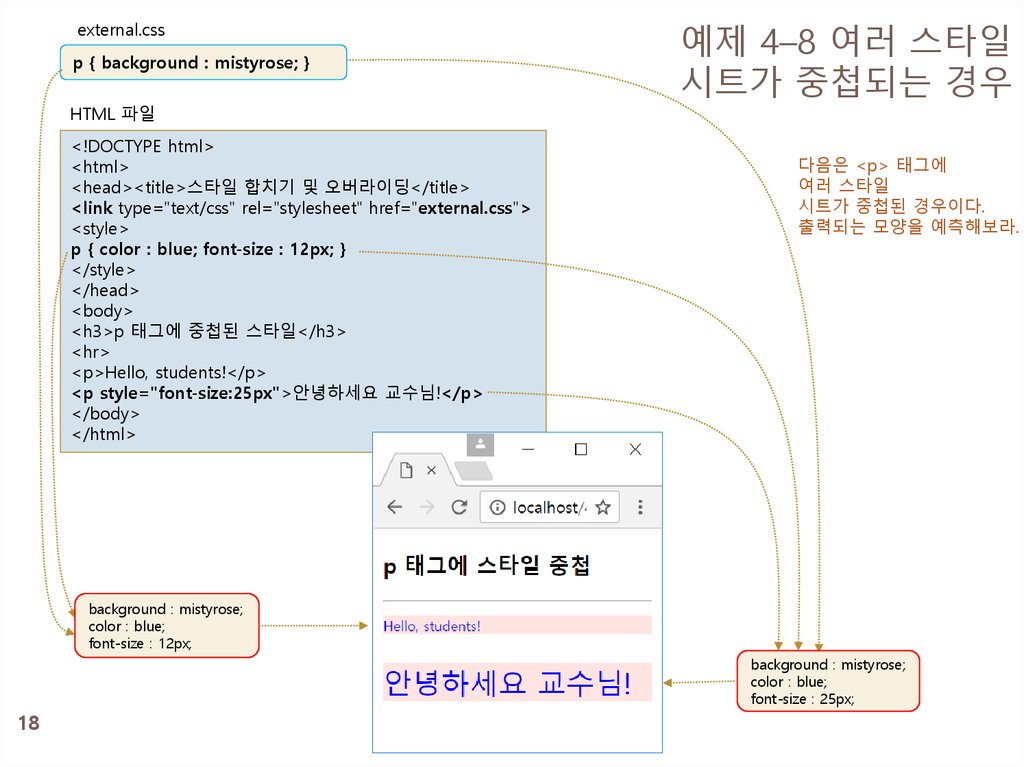








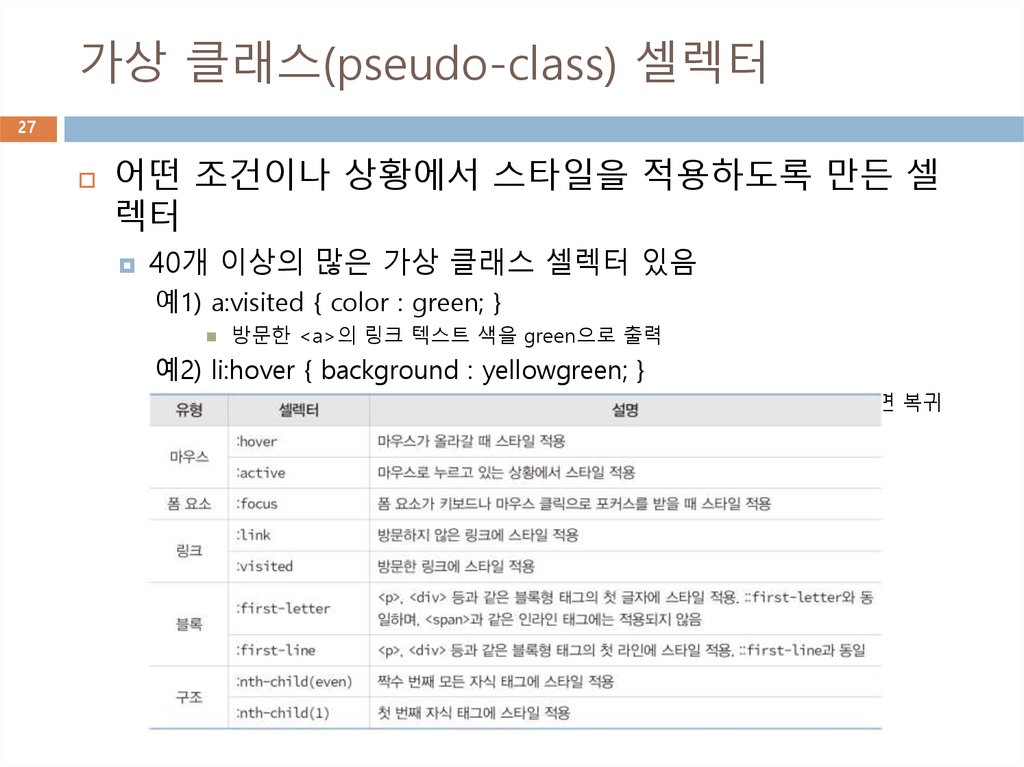


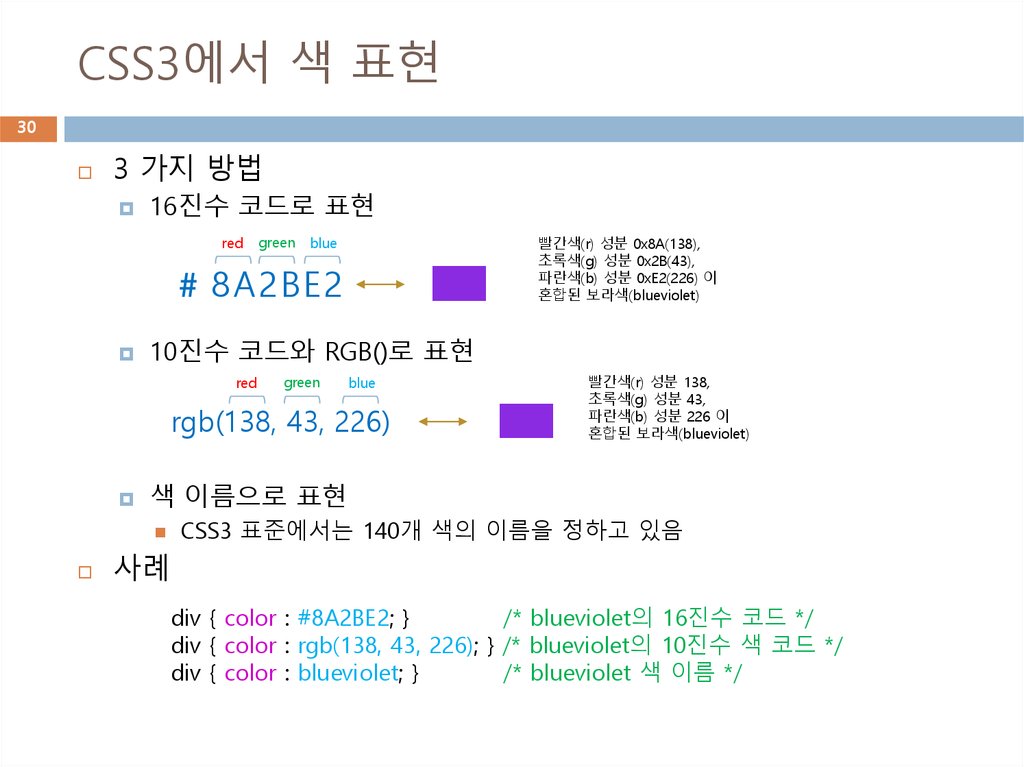

































 Программирование
Программирование